Descargar canciones en Spotify para escucharlas sin conexión y que luego desaparezcan es más común de lo que parece. A muchos usuarios de Spotify Premium les ha ocurrido y se han encontrado con que deben volver a descargar sus álbumes y listas favoritas. Lo que no muchos saben es que este aparente error responde a reglas de la propia plataforma, creadas para limitar el uso ilegítimo de las cuentas. Aquí te contamos las causas de que Spotify borre tu música descargada y qué puedes hacer para evitarlo.
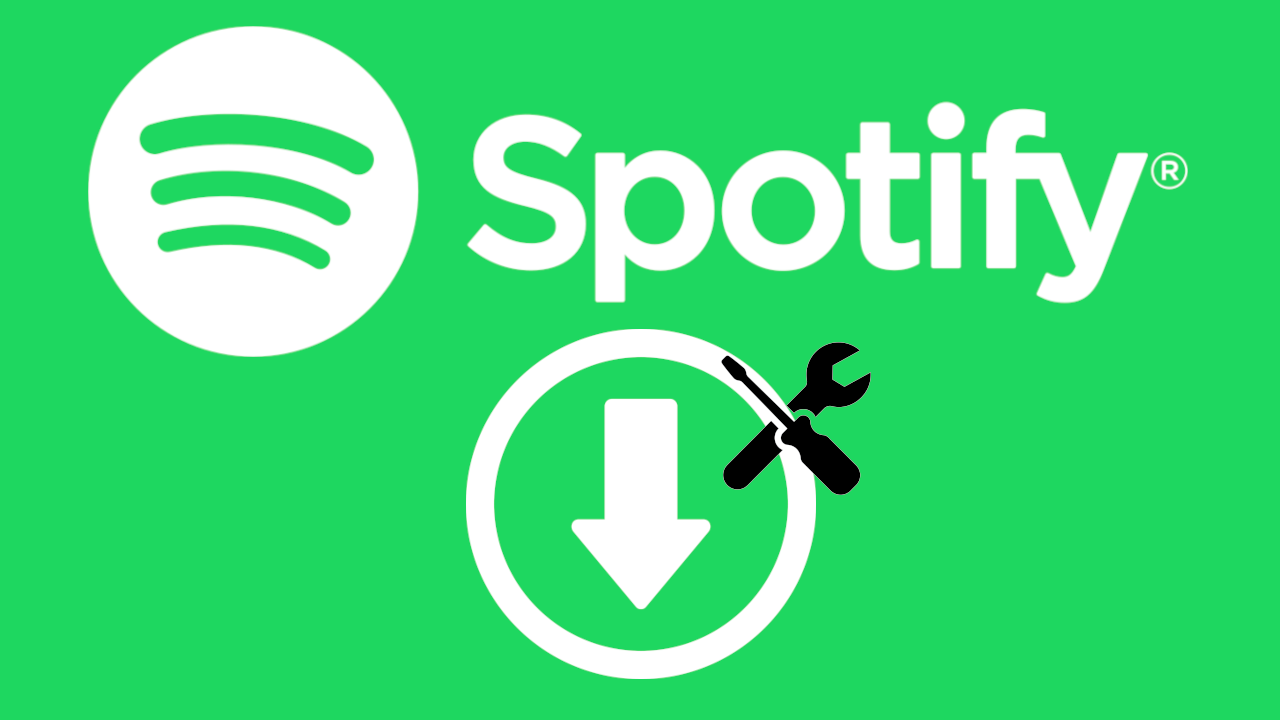
Puntos Clave:
- Spotify puede eliminar las descargas de las cuentas con poca actividad o que no se usan con conexión a internet en un período de 30 días.
- En algunos casos cerrar sesión en uno de tus dispositivos puede hacer que se elimine automáticamente toda la música guardada sin conexión.
- Existen límites de descargas por dispositivo y por cuenta que, si se superan, pueden hacer que algunas comiencen a borrarse.
Tabla de Contenidos
¿Spotify borra tus canciones, álbumes o listas de reproducción descargadas? Te explicamos por qué sucede esto y las medidas para evitarlo.
Cómo impedir que Spotify elimine la música descargada
Hay tres causas o factores que pueden hacer que Spotify quite algunas de tus descargas en la plataforma. Enseguida, abordamos todas ellas y te decimos las medidas que tienes que tomar para conservar toda tu música descargada sin más problemas.
Usa Spotify con conexión al menos una vez al mes
Spotify exige conectarse a internet al menos una vez cada 30 días para confirmar que la suscripción Premium sigue activa. En caso de que la app permanezca sin conexión por más tiempo, la plataforma puede considerar que el dispositivo ha dejado de usarse o que la cuenta ya no es válida y, como resultado, eliminar automáticamente los archivos descargados.
La explicación detrás de esta medida es que Spotify quiere verificar que los usuarios están activos para evitar el mal uso de las cuentas, garantizar el acceso legal a los contenidos y mantener datos precisos y actualizados de la actividad de sus usuarios. Además, este sistema permite que los artistas reciban correctamente las regalías por las escuchas reales tanto online como en modo offline.
Si este es el motivo detrás de que las descargas faltantes en tu cuenta, la solución es muy sencilla. Basta con abrir la aplicación estando conectado a internet una vez al mes. No necesitas reproducir música ni hacer ninguna otra acción, entrar a la app con conexión ya es suficiente para actualizar el estado de tu cuenta y mantener todo guardado.
Evita cerrar sesión en tus dispositivos
Otra de las causas por las que la música descargada puede desaparecer es el simple hecho de cerrar sesión en la plataforma. Como las descargas están asociadas directamente a la sesión activa del usuario, al cerrarla Spotify borra la caché del dispositivo por seguridad para evitar accesos no autorizados, eliminando también los archivos guardados internamente.
Aunque se trate de un mecanismo de seguridad muy importante, lo cierto es que puede resultar molesto perder esas descargas solo por cerrar sesión. Para evitar perder tu música almacenada en el dispositivo, lo mejor es mantenerte conectado y solo cerrar la sesión cuando realmente lo necesites.
Ten en cuenta el límite de descargas de Spotify
Aún teniendo una suscripción Premium activa y sin cerrar sesión, hay una limitación más que puede afectar tus descargas en la app. Se trata del límite de canciones y dispositivos que tiene Spotify.
La plataforma permite almacenar hasta 10000 canciones por dispositivo, con un máximo de cinco dispositivos por cuenta. Una vez superado ese límite, la app puede dejar de marcar algunas canciones como descargadas o eliminar archivos en los dispositivos usados con menor frecuencia. En ocasiones, sin avisarte previamente.
Así que, además de los puntos anteriores, debes asegurarte de gestionar bien en qué dispositivos descargas música y eliminar aquellos que ya no usas, para evitar perder canciones en los que sí sueles usar sin conexión.
Cómo solucionar rápidamente problemas comunes con las descargas de Spotify
Más allá de lo mencionado hasta aquí, puede suceder que las descargas desaparezcan por errores de la aplicación en alguno de tus dispositivos. Así que, si ya sabes que el problema no se debe a una de las políticas de uso de Spotify sino a un error técnico, esto es lo que puedes hacer:
1. Borra la caché de la app
Si las descargas desaparecen en tu teléfono, intenta eliminar la caché de Spotify para solucionar cualquier error vinculado a la reproducción o las descargas pausadas. Esto no afectará a las canciones que ya están descargadas.
-
En Android, abre Ajustes y selecciona “Aplicaciones” o “Apps”.
-
Busca “Spotify” en la lista.
-
Dirígete a “Almacenamiento y caché”.
-
Pulsa sobre “Borrar memoria caché”.
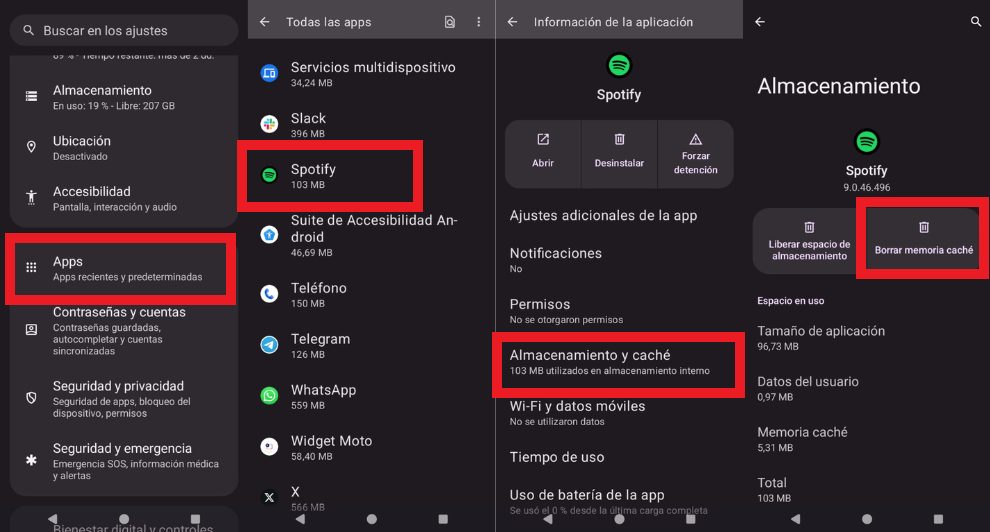
En iPhone, puedes eliminar la caché desde la app de Spotify, yendo a Configuración > Almacenamiento > Eliminar caché.
2. Fuerza la detención de la app
Esta opción reinicia Spotify sin cerrar sesión ni quitar tus descargas, lo que puede ser útil para solucionar fallos puntuales.
-
En Android, dirígete a Ajustes > Aplicaciones > Spotify.
-
Toca “Forzar detención”.
.jpg)
3. Repara la app en Windows
Finalmente, si el problema lo tienes en el cliente de escritorio de tu PC Windows, tienes la opción de reparar la aplicación para corregir errores sin alterar las descargas actuales.
-
Presiona Windows + I para abrir Configuración.
-
Haz clic en “Aplicaciones” dentro del menú lateral.
-
Selecciona “Aplicaciones instaladas”.
.png)
-
Usa el buscador de la parte superior o busca manualmente Spotify en la lista.
-
Haz clic en el botón con los tres puntos y luego en “Opciones avanzadas”.
.png)
-
Haz clic en el botón “Reparar”.
.png)
Conclusiones personales
Las soluciones que te mostramos deberían ayudarte a evitar que tu música descargada sea eliminada por Spotify de forma automática. En caso de que el problema persista, lo único que queda probar es reinstalar Spotify, pero ten en cuenta que esto borrará todas tus canciones o podcasts descargados, así que solo hazlo como último recurso.
De todas formas, seguramente las medidas mencionadas harán que no sea necesario reinstalar la aplicación en ninguno de tus dispositivos para solucionar este problema.
